Der Orchestrator besteht aus zwei Arten von Rollen. Die Rollen werden wie folgt kategorisiert:
- Berechtigungen – Berechtigungen sind eine Reihe von Rollen, die für eine Funktionalität relevant sind. Eine Berechtigung kann mit einem oder mehreren der folgenden Dienste verknüpft sein: SD-WAN, Cloud Web Security, Secure Access und Globale Einstellungen. Dies ist die Gruppe von Berechtigungen, die ein Benutzer benötigt, um einen bestimmten Geschäftsprozess durchzuführen. Beispielsweise ist eine Kundensupportrolle in SD-WAN eine Berechtigung, die von einem SD-WAN-Benutzer benötigt wird, um verschiedene Supportaktivitäten durchzuführen. Jeder Dienst definiert solche Berechtigungen basierend auf seinen unterstützten Geschäftsfunktionen.
- Rollen – Die Berechtigungen aus verschiedenen Kategorien können zu einer Rolle zusammengefasst werden. Standardmäßig sind die folgenden Rollen für einen Kunden verfügbar:
Rolle (Role) SD-WAN-Dienst Cloud Web Security-Dienst Secure Access-Dienst Globale Einstellungen Enterprise-Standard-Administrator SD-WAN-Enterprise-Admin Cloud Web Security-Enterprise-Admin Secure Access-Enterprise-Admin Globale Einstellungen – Enterprise-Administrator Enterprise-Superuser SD-WAN – Enterprise-Superuser Cloud Web Security – Enterprise-Superuser Secure Access – Enterprise-Superuser Globale Einstellungen – Enterprise-Superuser Enterprise-Support SD-WAN-Enterprise-Support Cloud Web Security Enterprise Read-Only Secure Access-Enterprise Read-Only Globale Einstellungen – Enterprise-Support Unternehmen: Read Only-Benutzer SD-WAN-Enterprise Read-Only Keine Berechtigungen Keine Berechtigungen Globale Einstellungen – Enterprise: Read Only Enterprise-Sicherheitsadministrator SD-WAN-Sicherheit-Enterprise-Admin Cloud Web Security-Enterprise-Admin Secure Access-Enterprise-Admin Globale Einstellungen – Enterprise-Administrator Enterprise-Sicherheit Read Only SD-WAN-Sicherheit-Enterprise Read-Only Cloud Web Security Enterprise Read-Only Secure Access-Enterprise Read-Only Globale Einstellungen – Enterprise: Read Only Enterprise-Netzwerkadministrator SD-WAN-Enterprise-Admin Cloud Web Security Enterprise Read-Only Secure Access-Enterprise Read-Only Globale Einstellungen – Enterprise-Administrator Bei Bedarf können Sie die Rollenberechtigungen anpassen. Weitere Informationen finden Sie unter Rollenanpassung.
Als Kunde können Sie die Liste der vorhandenen Standardrollen und deren entsprechende Beschreibungen anzeigen. Sie können eine neue Rolle hinzufügen, bearbeiten, klonen oder löschen. Eine Standardrolle kann jedoch nicht bearbeitet oder gelöscht werden.
So greifen Sie auf die Registerkarte
Rollen (Roles) zu:
- Navigieren Sie im Unternehmensportal zu .
- Klicken Sie im linken Menü auf Benutzerverwaltung (User Management) und dann auf die Registerkarte Rollen (Roles). Der folgende Bildschirm wird angezeigt:
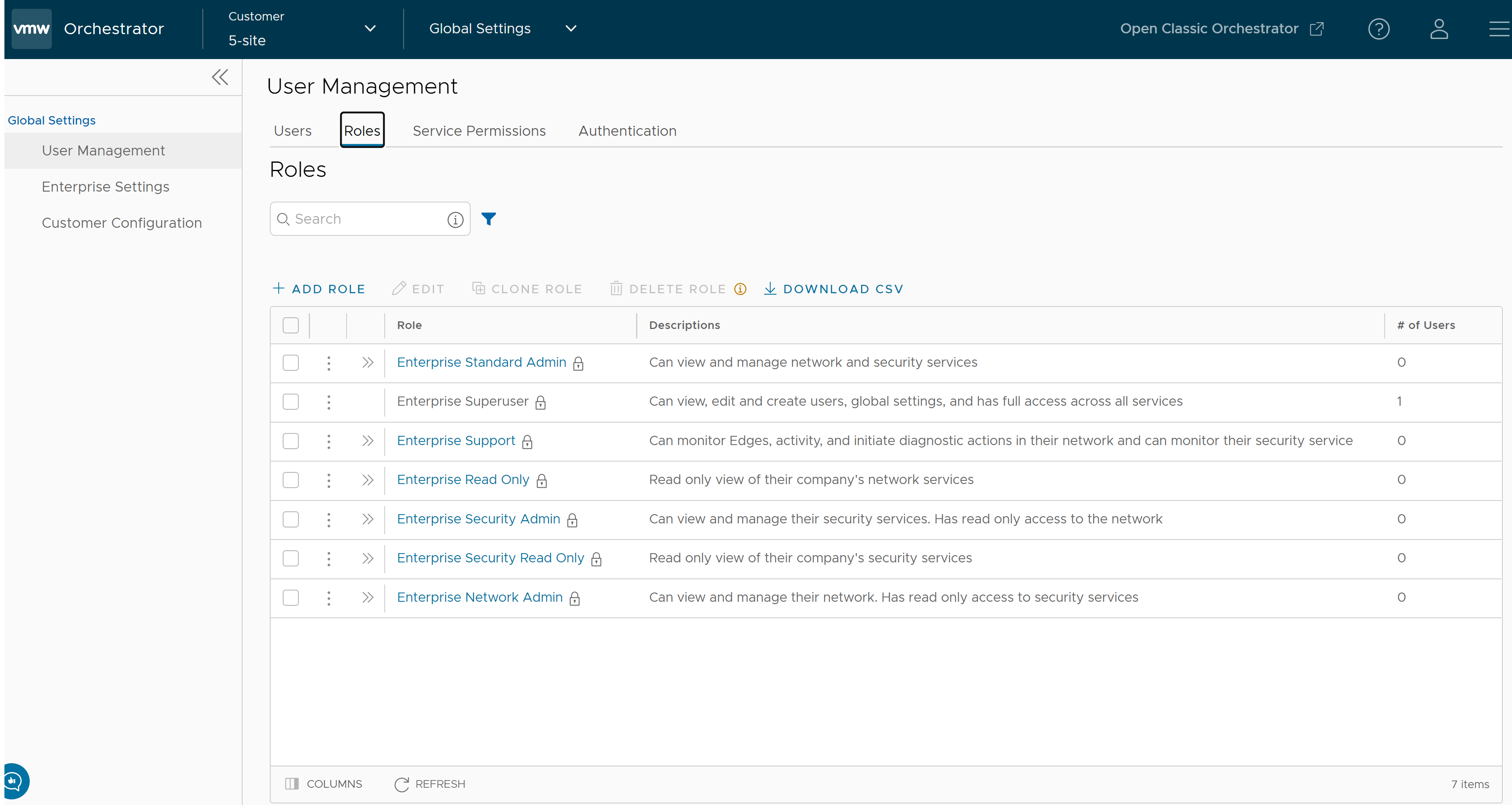
- Auf der Seite Rollen (Roles) können Sie die folgenden Aktivitäten ausführen:
Option Beschreibung Rolle hinzufügen Erstellt eine neue benutzerdefinierte Rolle. Weitere Informationen finden Sie unter Rolle hinzufügen. Bearbeiten Ermöglicht Ihnen, nur die benutzerdefinierten Rollen zu bearbeiten. Sie können die Standardrollen nicht bearbeiten. Darüber hinaus können Sie die Einstellungen eines Superusers weder bearbeiten noch anzeigen. Rolle klonen (Clone Role) Erstellt eine neue benutzerdefinierte Rolle, indem die vorhandenen Einstellungen aus der ausgewählten Rolle geklont werden. Sie können die Einstellungen eines Superusers nicht klonen. Rolle löschen (Delete Role) Löscht die ausgewählte Rolle. Sie können die Standardrollen nicht löschen. Sie können nur benutzerdefinierte Sammelrollen löschen. Stellen Sie sicher, dass Sie alle mit der ausgewählten Rolle verbundenen Benutzer entfernt haben, bevor Sie die Rolle löschen. CSV herunterladen Lädt die Details der Benutzerrollen in eine Datei im CSV-Format herunter. Hinweis: Sie können auch über die vertikale Ellipse der ausgewählten Rolle auf die Optionen Bearbeiten (Edit), Rolle klonen (Clone Role) und Rolle löschen (Delete Role) zugreifen. -
Klicken Sie auf das Öffnen-Symbol „ >>“, das vor dem Rollen-Link angezeigt wird, um weitere Details über die ausgewählte Rolle anzuzeigen, wie unten dargestellt:
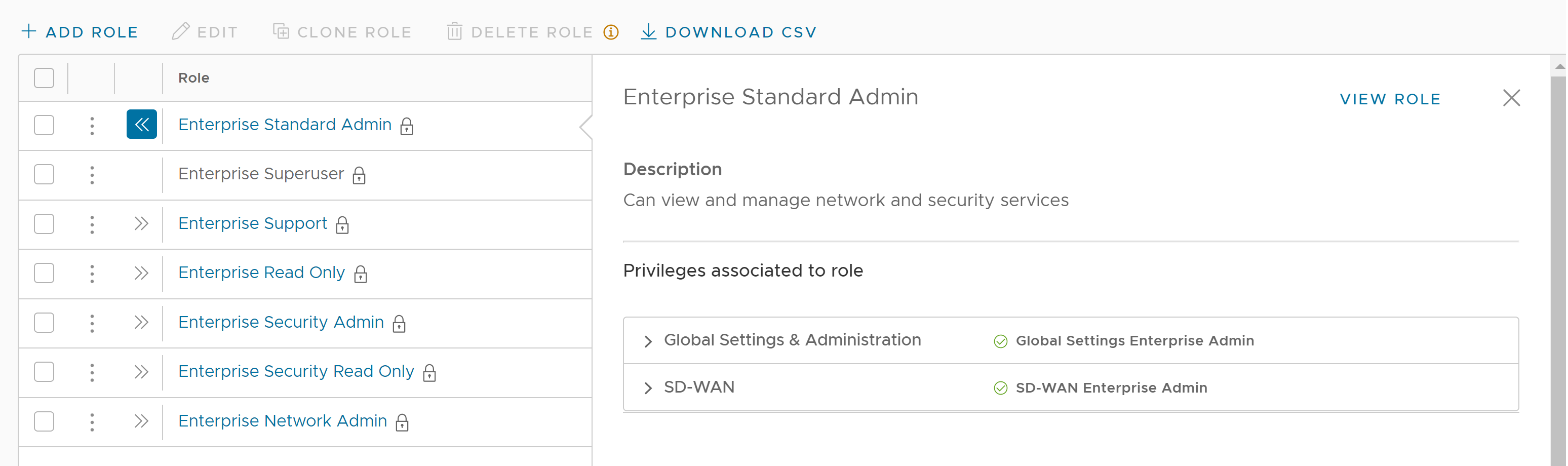
- Klicken Sie auf den Link Rolle anzeigen (View Role), um die mit der ausgewählten Rolle verbundenen Berechtigungen für die aktivierten Dienste anzuzeigen.
Hinweis: Standardmäßig ist nur der Dienst Globale Einstellungen und Verwaltung für einen Kunden aktiviert. Nur ein Operator kann einen zusätzlichen Dienst aktivieren.
- Im Folgenden finden Sie weitere Optionen, die auf der Registerkarte Rollen (Roles) verfügbar sind:
Option Beschreibung Suchen Geben Sie einen Suchbegriff ein, um in der Tabelle nach dem übereinstimmenden Text zu suchen. Verwenden Sie die Option für die erweiterte Suche, um die Suchergebnisse einzugrenzen. Spalten Wählen Sie mit einem Klick die Spalten aus, die auf der Seite angezeigt oder ausgeblendet werden sollen. Aktualisieren (Refresh) Klicken Sie auf diese Option, um die Seite zu aktualisieren, damit die aktuellsten Daten angezeigt werden.